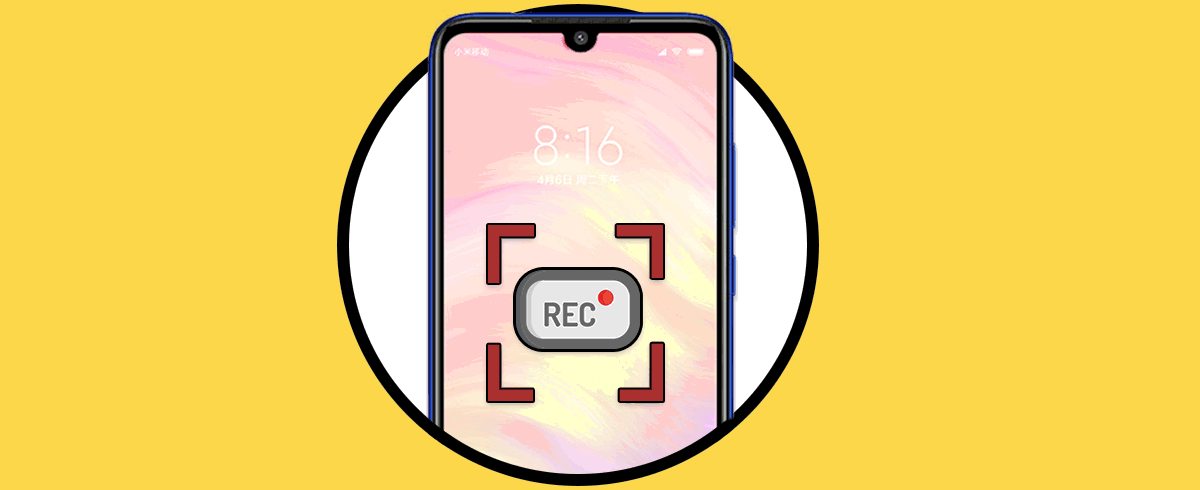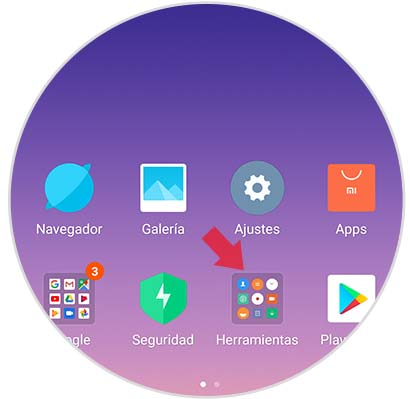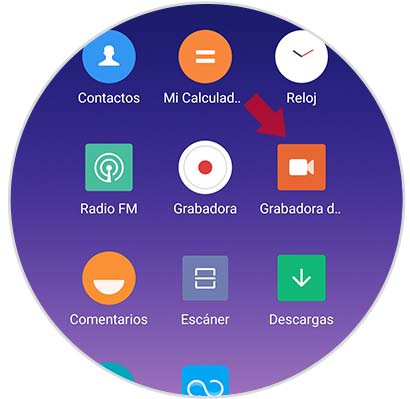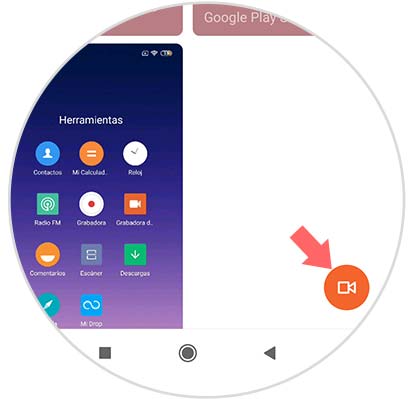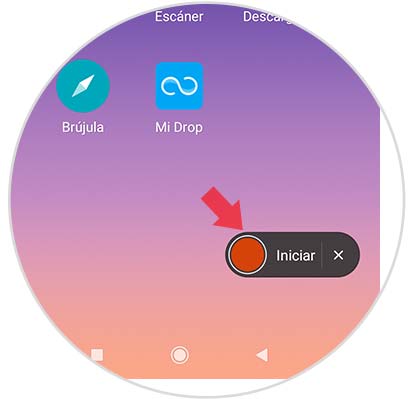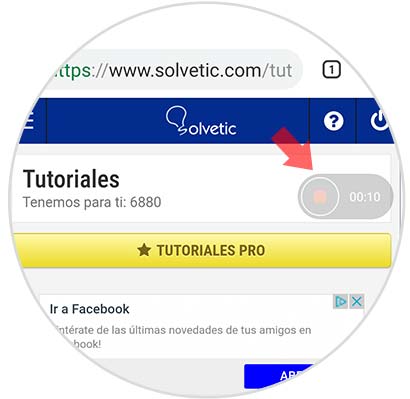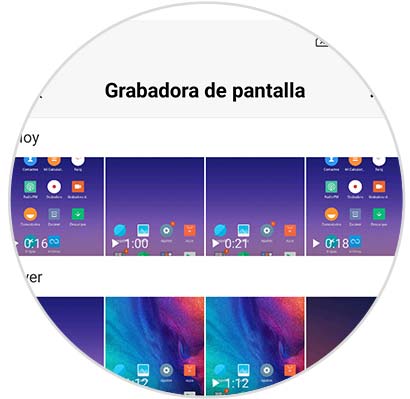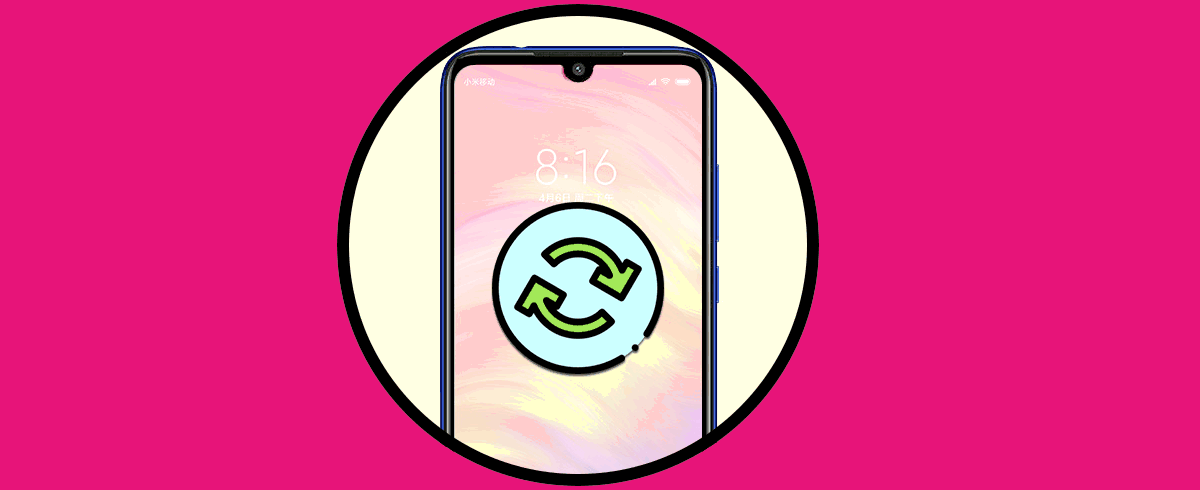Con la llegada de los teléfonos móviles, muchas de las funciones que antiguamente se realizaban con el ordenador, han pasado a realizarse directamente desde la palma de nuestra mano. La conexión a internet, ha permitido que las funciones se multipliquen ofreciendo la posibilidad de navegar desde el dispositivo, así como de descargar diferentes aplicaciones y conectarnos con nuestros contactos a través de las redes sociales.
Es por ello que la información que podemos llegar a ver a través de nuestra pantalla es realmente amplia. Gracias a los pantallazos podemos registrar todo esto en una imagen, pero ¿y si queremos grabar todo aquello que se ve? Esto podemos hacerlo sin necesidad de descargar ninguna app. Si no sabes cómo poner en marcha este proceso, aquí te detallaremos de una manera fácil como efectuarlo en el Xiaomi Redmi Note 7, pues solo debes cumplir con lo siguiente:
Lo primero que debes hacer es entrar en las "Herramientas" del teléfono. En este caso, en el Xiaomi, se encuentra en la pantalla principal de apps y deberás pulsar en su icono, para comenzar y continuar.
Una vez cumplido con el procedimiento anterior, veras que aparecerá una nueva entrada en el que se encuentran inmersas una cantidad de apps, que pertenecen a nuestro móvil Xiaomi. Es por esto, que para poder seguir, solo queda presionar en la alternativa llamada "Grabadora".
Se abrirá una ventana relacionada con esa opción de grabar, es por esto, que dentro de todas esas imágenes, debemos seleccionar un pequeño icono a manera de cámara que está inmersa dentro de un círculo de color rojo.
Una vez que presiones dicho icono, veras que el sistema de manera automática, nos llevará a la pantalla primordial. Cuando estemos ahí, podemos ver como a una lado de esta, se encuentra un círculo igualmente de color rojo, que a su lado tiene una entrada llamada "Iniciar". Cuando queramos comenzar con la grabación, solo debemos presionar este singular círculo rojo.
Inmediatamente al presionar este círculo se dará inicio con la grabación, podrás verificar que si se encuentra grabando pues este cambiará a un tono translucido.
A continuación, podemos hacer todas las funciones que queramos dentro del móvil, para poder obtener las grabaciones que necesitamos. En el momento que se decida detener con esto, solo tendrás que presionar nuevamente este botón ahora transparente.
Cuando hayamos culminado con la grabación, podemos verla entrando nuevamente al inicio, en la opción de “Grabadora” que está dentro de la pantalla primordial o en su defecto, también los podrás ubicar en la galería del Xiaomi versión Note 7.
Una vez dentro, cuando lleguemos a seleccionar la grabadora, tenemos la posibilidad de poder compartir este video bajo cualquier medio en el caso de que sea lo que realmente necesitamos o queremos. De lo contrario, este quedará archivado en nuestra memoria hasta el momento que decidamos usar o en su defecto borrar.
Y listo, solo con hacer todos estos pasos podrás disfrutar de las grabaciones de la pantalla en tu móvil Xiaomi Redmi Note 7 muy fácilmente. Lo mejor de todo es que no necesitas descargar apps anexas ni mucho menos permisos adicionales.